win7系统运行命令如何添加到开始菜单栏?
摘要:运行命令是我们经常使用的一个命令,在XP系统中开始菜单中就有一个运行的快捷方式,那么win7系统运行命令如何添加到开始菜单栏?看看吧。方法/...
运行命令是我们经常使用的一个命令,在XP系统中开始菜单中就有一个运行的快捷方式,那么win7系统运行命令如何添加到开始菜单栏?看看吧。
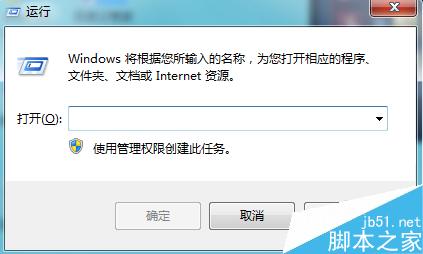
方法/步骤
1、首先打开电脑左下角的开始菜单,在右边菜单栏里查看自己开始菜单是否有运行命令,如果有的话一般在【管理工具】下方。下图展示的是没有运行命令的情况。
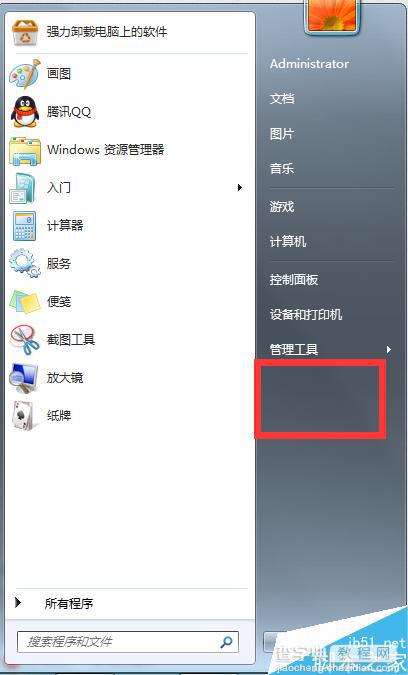
2、打开开始菜单,在右边菜单栏里找到【控制面板】点击打开。
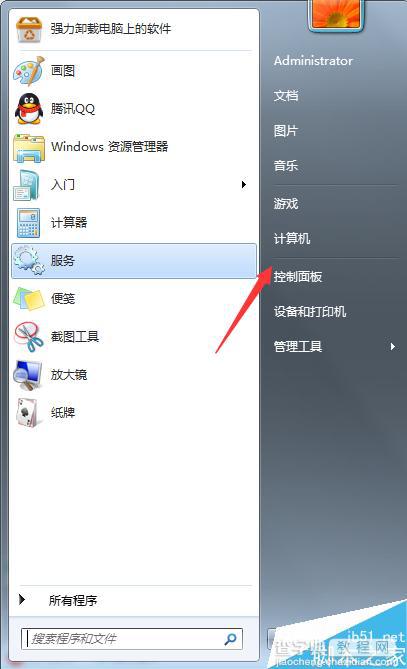
3、进入控制面板选项,点击右上角的查看方式,选择【小图标】选项。然后在下方列表中找到【任务和开始菜单】
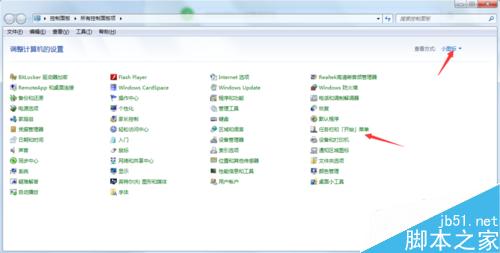
4、进入【任务和菜单】属性对话框,点击上方菜单栏中的【开始菜单】标签
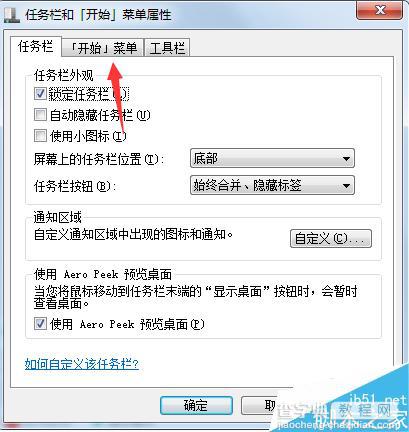
5、进入开始菜单栏下,点击右方的【自定义】选项。
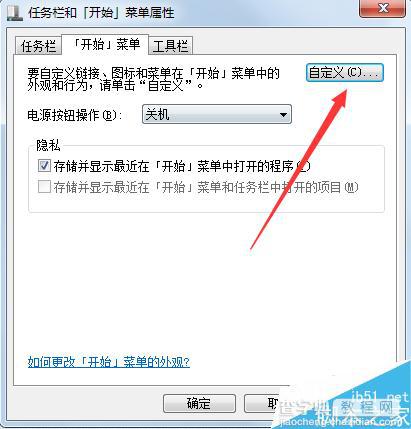
6、进入自定义开始菜单选项,在下方列表中找到【运行】在前面打勾,点击保存。
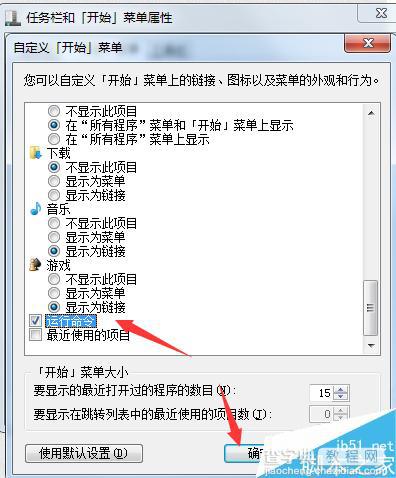
7、设置完成,此时我们打开电脑开始菜单,在右边就会发现【运行】命令已经添加成功。
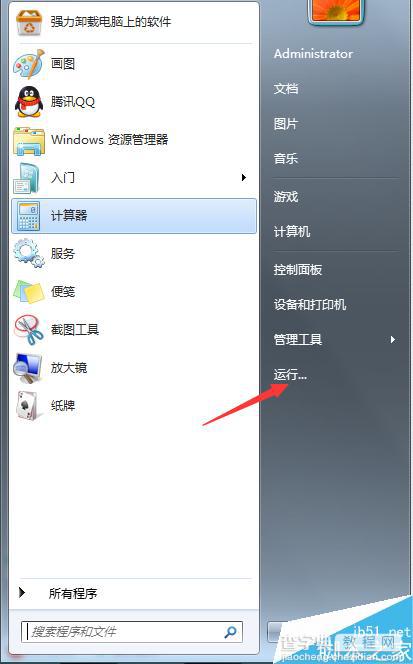
以上就是win7系统运行命令如何添加到开始菜单栏方法介绍,操作很简单的,不会的朋友可以跟着教程来学习,希望能对大家有所帮助!
【win7系统运行命令如何添加到开始菜单栏?】相关文章:
